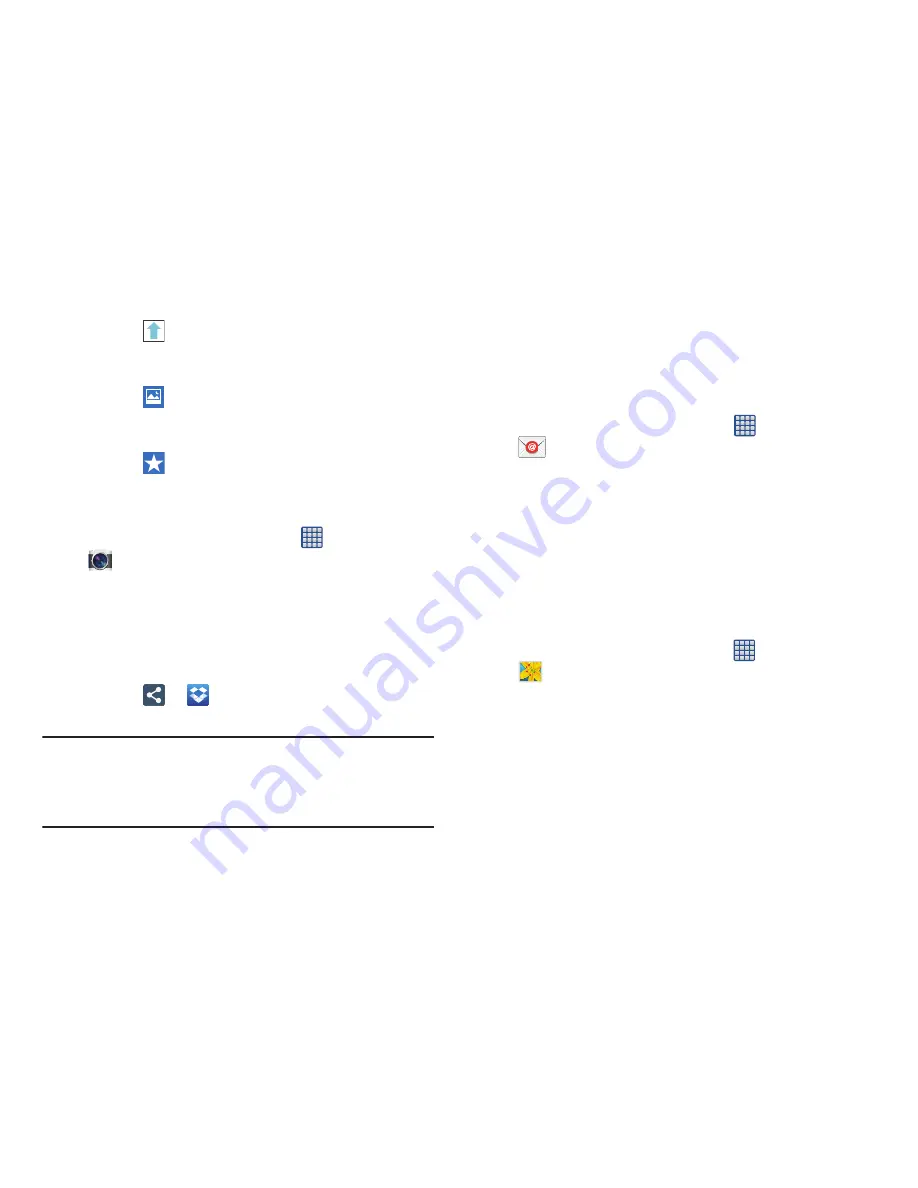
Aplicaciones y desarrollo 145
8.
Pulse en
(
Subir un nivel del directorio
) al principio de
la ventana de la aplicación para dirigirse a un nivel
superior con cada pulsación.
9.
Pulse en
(
Cargas de cámara/Álbumes
) al principio de
la ventana de la aplicación para tener a sus fichas Cargas
y Álbumes.
10.
Pulse en
(
Etiquetar como favorito
) al principio de la
ventana de la aplicación para asignar archivos favoritos.
Carga manual de una foto en Dropbox
1.
Desde la pantalla de inicio, pulse en
(
Aplicaciones
)
➔
(
Cámara
).
2.
Después de tomar la imagen, pulse en el recuadro del
visor de imágenes en la parte inferior derecha. Esto
presenta una vista previa de la imagen actual.
3.
Pulse en la imagen para revelar las opciones de imagen al
principio de la pantalla.
4.
Pulse en
➔
(
Añadir a Dropbox
)
seleccione una
ubicación de carpeta y pulse en
Cargar
.
Nota:
Si su carpeta de compartir está ubicada en la
computadora, usted recibirá momentáneamente una
notificación emergente en pantalla indicando que se cargó
una nueva imagen en la carpeta Dropbox compartida.
Correo electrónico
Correo le permite revisar y crear correo electrónico utilizando la
mayoría de los servicios de correo electrónico. El dispositivo
avisa cuando se recibe un mensaje de correo electrónico.
Desde la pantalla de inicio, pulse en
(
Aplicaciones
)
➔
(
Correo
).
Para obtener más información, consulte
“Uso del correo
electrónico”
en la página 104.
Galería
La galería es donde puede ver fotos y reproducir videos. En el
caso de fotos, también puede realizar tareas básicas de edición,
ver una presentación de diapositivas, fijar fotos como papel
tapiz o foto de contacto, y compartir fotos como un mensaje
con foto.
Desde la pantalla de inicio, pulse en
(
Aplicaciones
)
➔
(
Galería
)
. Para obtener más información, consulte
“Galería”
en la página 131.






























